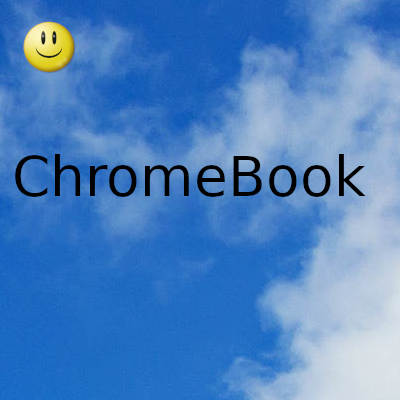
Los Chromebook se denominan Chromebook porque suelen ser portátiles y los portátiles suelen tener trackpads. Si desea utilizar un mouse Bluetooth con su Chromebook, es fácil de hacer. Te mostraremos cómo.
Siempre que su Chromebook tenga Bluetooth, puede conectarle varios periféricos inalámbricos (como un teclado y otros accesorios). Un mouse Bluetooth es una opción popular para una mejor navegación. También puede guardar uno fácilmente en una bolsa con su Chromebook.
Primero, haga clic en el ícono del reloj en el estante de su Chromebook para abrir el panel de Configuración rápida. Luego, seleccione el ícono de ajustes para abrir el menú Configuración
En la aplicación Configuración, desplácese hacia abajo y seleccione "Bluetooth". Si su Chromebook no es compatible con Bluetooth, no verá esta opción.
Primero, encienda el interruptor (si aún no lo está). Su Chromebook comenzará a buscar dispositivos Bluetooth. Asegúrese de que su mouse esté en modo de emparejamiento.
Cuando vea que el mouse aparece en la sección "Dispositivos no emparejados", selecciónelo.
Aparecerá una ventana emergente brevemente mientras se conecta, ¡y ya está! El mouse dirá "Conectado" en texto verde.
El mouse ahora debería estar conectado y puede mover el cursor por la pantalla. A partir de ahora, el mouse se conectará automáticamente cuando lo encienda.
Fecha actualización el 2021-03-29. Fecha publicación el 2021-03-29. Categoría: chromebook Autor: Oscar olg Mapa del sitio Fuente: howtogeek